当ブログ「SONYで行こう。」をご愛読頂いております皆様へ
当ブログは2015年12月に当店webサイトhttps://www.ishikawadenki.com/blog/へ引っ越しを致しました。
こちらのソネブロでは「続きを読む」をクリックで当店webサイトでのブログへリンクするようになっております。
是非遊びに来てくださいm(_ _)m
VAIOをはじめ、ソニー製品のレビューやソニーストアの通販、お買い得情報の他、電気屋3代目夫婦の育児日記などを綴っています、愛知県西尾市のe-SonyShop石川電機のブログです
Wi-Fiオーディオ VGF-WA1をレビューしてみようっ!2 [VAIO]
前回のWi-Fiオーディオ VGF-WA1をレビューしてみようっ!の続き。
今回は実際にVGF-WA1を設定していってみようと思います。
SonyStyle販売価格:19,800円(税込)
まずはじめに、VGF-WA1でできることは、
①コンピュータに保存している音楽を聴く(PCミュージックファンクション)
②Webラジオを聴く(ウェブラジオファンクション)
③外部機器の音楽を聴く(外部機器入力ファンクション)
④内蔵メモリーに保存している音楽を聴く(内蔵メモリーファンクション)
以上の4ファンクションで音楽を楽しむことができる。
また、コンピュータとVGF-WA1の接続方法は2種類あり、”VGF-WA1に付属のワイヤレスアダプタを使って接続する方法”と、”手持ちにワイヤレスLANのAP(アクセスポイント)を経由して接続する方法”とがあり、
付属のワイヤレスアダプタを使って接続する方法は「APを使ったワイヤレスLAN環境がない場合」、「決まったコンピュータと接続して使う」場合となる。
一方、AP経由にて接続する場合には「ワイヤレス環境がある場合」、「複数のコンピュータと接続して使う」ことに適した方法となる。
予め記述しておきますが、どちらの方法も設定自体はメチャ簡単で、コンピュータ画面の指示に従うだけ。
強いて言うならば、LAN型HDD内の音楽を聴くための設定に関しては、各メーカーの「DLNAコンテンツ関連」の指示に従う必要があるということくらいですかね。。。
--------------------------

それでは、まず”VGF-WA1に付属のワイヤレスアダプタを使って接続する”から。


用意するのは、VGF-WA1に付属されているワイヤレスアダプタとCD-ROM。
(CD-ROMを使用するのは、サーバーとなるPCがWindows Vista搭載のSONY VAIOシリーズ以外の場合で、CD-ROMに収録されているおまかせ設定を使って必要なソフトウェアのインストールをする。)
※CD-ROMを使う場合にはおまかせ設定の画面で指示があるまではワイヤレスアダプタをPCに差し込まない、VGF-WA1とPCをUSBでつながない。
指示があって初めてワイヤレスアダプタ、USBケーブルを差しこむ。

ワイヤレスアダプタのAUTO INSTALLスイッチをONにし、コンピュータのUSB端子に差しこむ。
あとは画面の指示に従っていくだけ。
以上で接続が確立される。
----------------------------
次にVGF-WA1と接続して使うコンピュータの設定。
○VAIO Media Integrated Serverを使う場合
おまかせ設定でVAIO Media Integrated Server設定をした場合はそのままでO.K。
○Windows Media Connectを使う場合
PCの画面でWindows Media Connectを選択し、ウィザードを立ち上げ、VGF-WA1のMACアドレスを「許可」し、フォルダの共有設定を選択。
(VGF-WA1のMACアドレスは本体のSETTINGSから設定に入り、「機器情報」-「MACアドレス」を選ぶと表示される。)
○Windows Media Player 11を使う場合
PCの画面でWindows Media Playerを立ち上げ、「同期」-「その他のオプション」の順にクリック。
「ライブラリ」タブ内の「共有の厚生」をクリックし、「メディアを共有する」のチェックボックスにチェックを入れ「OK」。
Windows Media Connectの場合と同様に、VGF-WA1のMACアドレスを「許可」。
○LAN型HDDのDLNAコンテンツを使用する場合
こちらに関しては、各メーカーのDLNAコンテンツ(メディアサーバー機能)を使用する際の設定項目などを確認する。
因みにウチで使ってるlogetec社製のLHD-LANGVシリーズ「Logitec ネットワーク接続型 Gigabit対応LAN HDDユニット(BOX型NAS) 320GB LHD-LAN320GE 」に関しては特に設定する項目がなく、「contents」共有フォルダに保存するだけでO.K。
・Wi-Fiオーディオ VGF-WA1をレビューしてみようっ!

SONY VAIO ソニー バイオ
【e-SonyShop 石川電機のWEBサイト】
スポンサードリンク
この広告は前回の更新から一定期間経過したブログに表示されています。更新すると自動で解除されます。







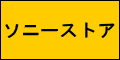

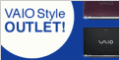

こういう風に使うんですか!
なんか興味が湧いてきました~♪
by (2007-09-20 22:13)
分かりやすいレビューですねぅ☆ミ
by ちゃぱ (2007-09-20 22:17)
こちらのVGF-WA1もとてもお洒落で、いい感じですね♪
実物を見て、欲しくなりました!
by (2007-09-20 22:49)
こういうワイヤレスで音楽を楽しめたいっスね~♪
by (2007-09-21 00:05)
>julieさん
このVGF-WA1はメディアを使わない分、いろんなことができるようになってますね。
早速自分用にも1台買ってしまいました。。。(今回のオーダーカラーはホワイトです☆)
>ちゃぱさん
ありがとうございます☆
でも、もうちょっとわかりやすく書けるといいんですが。。。(汗)
>yukiさん
そうなんですよ。実際に触ってみると質感もなかなかいい感じで♪
>カズフミさん
ですよねー。ワイヤレスLANの環境があれば使い勝手も更に向上するのでオススメですよ♪
by ishikawa (2007-09-22 07:07)
私も、実際使って見ました。
アクセスポイントを利用して接続したのですが、設定簡単でしたね。
単体でのインターネットラジオの利用が大変気に入っております。
もっと売れてもいい製品だと思いました。
by まちびとん (2007-10-28 04:04)
>まちびとんさん
はじめまして♪
このVGF-WA1の設定ってホント簡単なんですよね!しかも利用幅が広いのが嬉しいです。
これからもどーぞ宜しくお願い致します。
by ishikawa (2007-10-28 09:18)